显示方法:
右键点击空白处->新建->文本文件。 默认创建的文件名字叫 "新建文本文档" ,z特别留意,这个文件是没有任何后缀的。
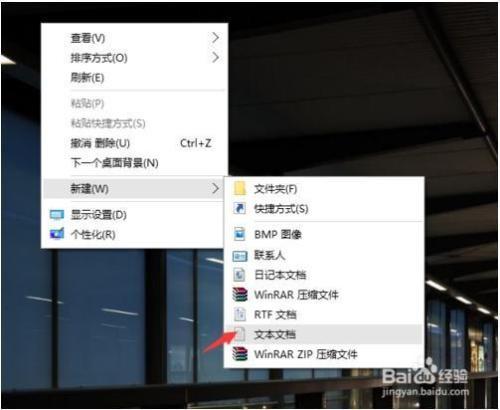

在底部工具栏,打开资源管理器

默认的资源管理器,隐藏了很多配置,点击右上角小图标展开配置项。
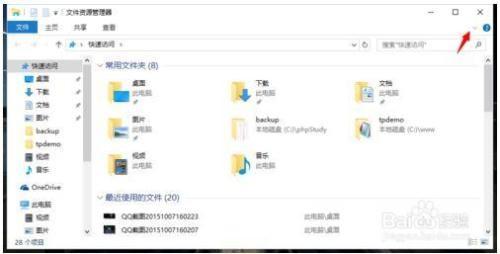
点击“查看“ ,然后再点击右侧”选项“
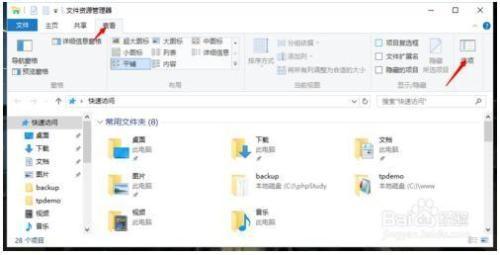
文件夹选项,默认是在常规界面,点击“查看”切换功能界面。
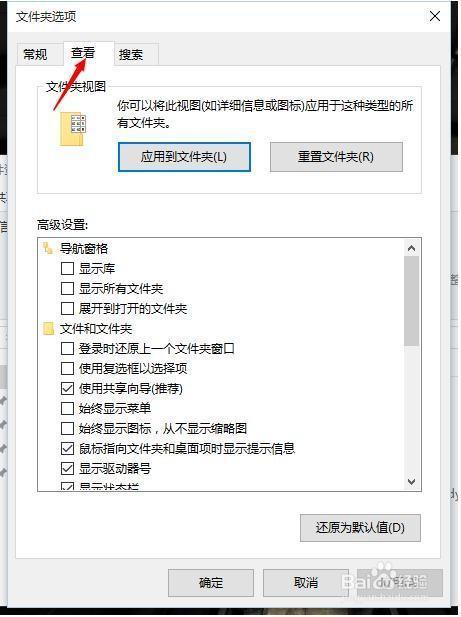
在查看界面下方,有一个 “高级设置”,拖动右侧的滚动条找到“隐藏已知文件类型的扩展名”。 默认这个选项前面有个小勾勾,我们单击去掉,然后点击窗口下方的确人 或者应用。
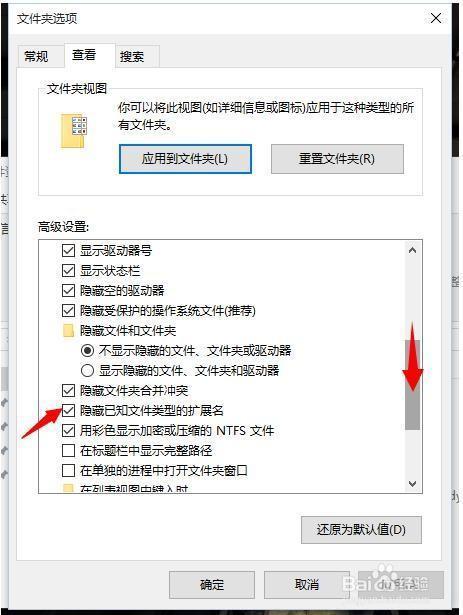
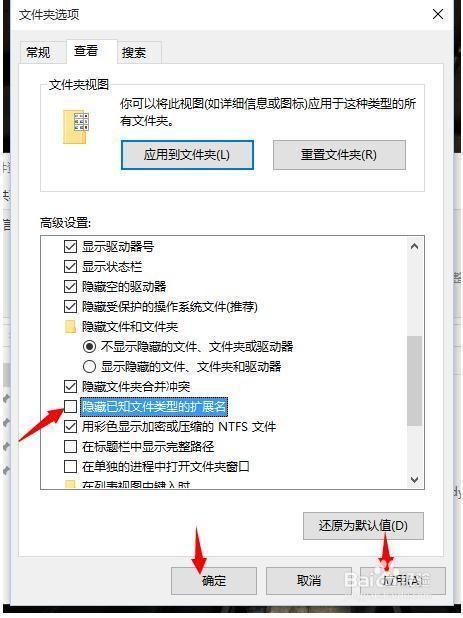
最后查看我们刚才创建的文件,名字显示是不是发生了一些变化,后面多了一个“.txt”,全名是:新建文本文件.txt。 到这一步设置就完成了。
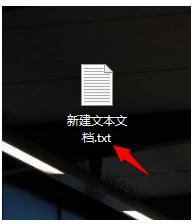
注意事项
后缀一旦显示之后,你可以随意修改,但是乱改会导致文件无法使用。
如果你还想隐藏设置,那么依照上面的步骤,把我们去掉的勾打上就好了。
 电脑知识网
电脑知识网